随着Windows XP光荣退役,最近很多电脑用户都将系统升级到了Win8.1系统。不过Win8.1系统令不少小白摸不着头脑,当装好win8系统后,进入桌面后,会发现桌面上只有一个回收站图标,那些熟悉的我的电脑、网络等图标一个都没有。这是何种操作?下面,小编就跟大家分享Win8在桌面上显示我的电脑的处理方法。
有一定的使用电脑年龄的用户,就知道之前win7系统,xp系统都有“我的电脑”图标,而升级到win8系统的用户却意外的发现win8系统桌面却没有。这样会给我们操作带来一定的影响,下面,小编就来教大家Win8在桌面上显示我的电脑的操作方法。
Win8如何在桌面上显示“我的电脑”图标
在桌面上,鼠标右键,点击“个性化(R)”
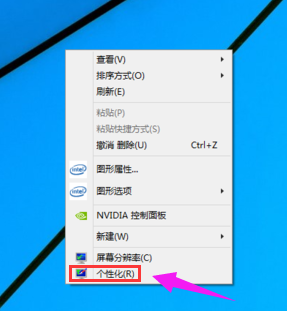
桌面图标电脑图解1
进入个性化界面,点击“更换桌面图标”

显示我的电脑电脑图解2
进入“桌面图标设置”
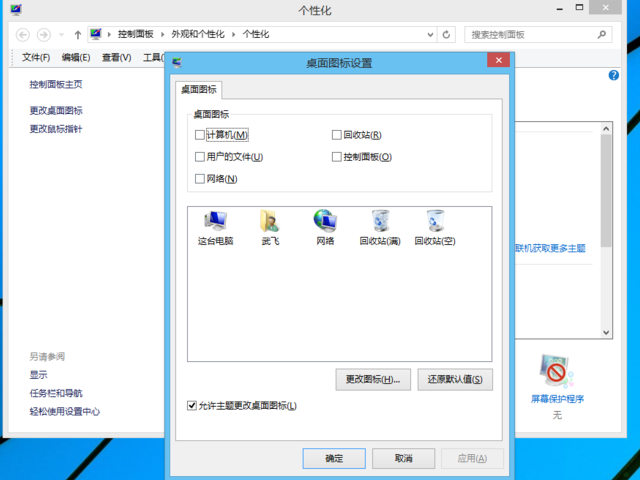
Win8电脑图解3
在“计算机(M)”前面打勾,根据需要也可以在其他的选项前面打勾
选择完之后,点击“应用”然后选择“确定”
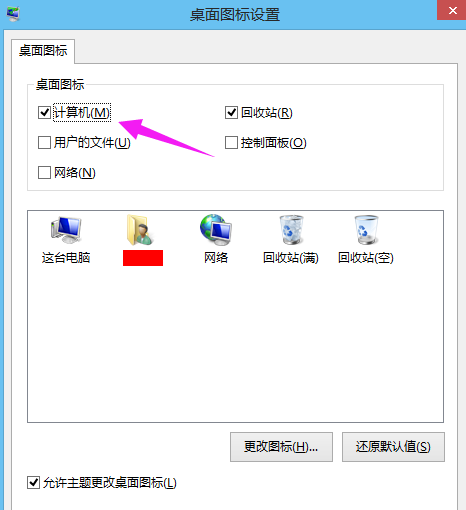
Win8电脑图解4
“这台电脑”就出现在桌面了
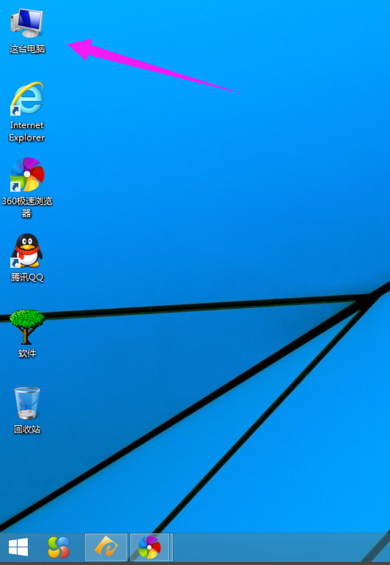
我的电脑电脑图解5
以上就是让in8在桌面上显示“我的电脑”图标的操作方法了。